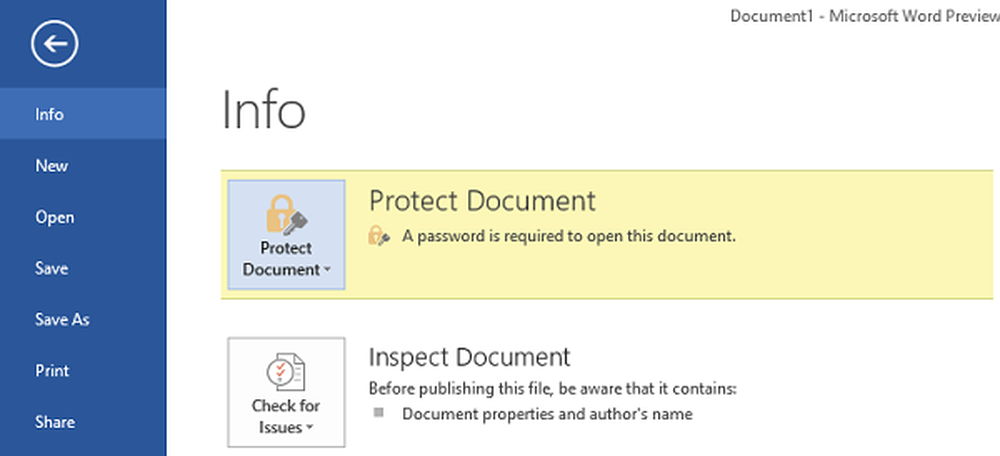Lösenordsskydda mappar i Windows utan att använda program från tredje part
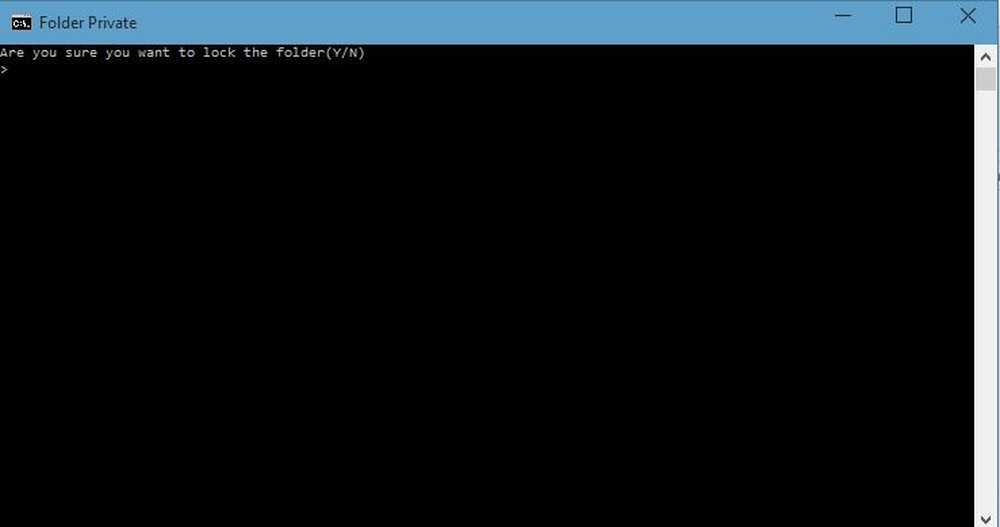
Ibland kan Windows-användare känna behovet av att placera lösenordsskydd i deras mappar. Chansen är att dessa mappar innehåller känslig information som ingen annan bör se, oavsett orsaken. Det finns flera tredjeparts gratis filkrypteringsprogram tillgänglig som tillåter datoranvändare att bifoga ett lösenord till sina känsliga mappar och kryptera dem. Men idag ska vi titta på hur vi ska lösenordsskydda mappar utan programvara. Det här tricket är inget nytt - och fungerar även på Windows 10/8/7.
Lösenordsskydda mappar utan programvara
Första är först: Du måste skapa en mapp som innehåller din lösenordsskyddade undermapp. När den nya mappen är skapad, navigera i mappen och skapa ett textdokument. Nu behöver du inte ge det här textdokumentet ett unikt namn eftersom du kommer att radera det när allt är klart.
När det här nya textdokumentet har skapats, bara öppna det och kopiera klistra in följande inuti:
cls @ECHO OFF title Folder Locker om EXIST "Kontrollpanel. 21EC2020-3AEA-1069-A2DD-08002B30309D" gå till UNLOCK om ej EXIST Locker gå till MDLOCKER: CONFIRM echo Är du säker på att du vill låsa mappen (Y / N) set / p "cho =>" om% cho% == Y gå till LOCK om% cho% == y gå till LOCK om% cho% == n gå till END om% cho% == N gå till END echo Ogiltigt val. 21EC2020-3AEA-1069-A2DD-08002B30309D "Attrib + h + s" Kontrollpanel. 21EC2020-3AEA-1069-A2DD-08002B30309D "Echo Folder Locked Goto Avsluta: Lås upp echo Ange lösenord för att låsa upp mappset / p "pass =>" om inte% passera% == ditt lösenord-här gå till FAIL attrib -h -s "kontrollpanel. 21EC2020-3AEA-1069-A2DD-08002B30309D" ren "Kontrollpanel. 21EC2020-3AEA-1069-A2DD-08002B30309D" Locker echo-mapp Låst upplöst Goto Slut: Fel echo Ogiltigt lösenord gå till slutet: MDLOCKER md Locker echo Locker skapades framgångsrikt Goto Slut: Slut
Vi är nästan färdiga här, så gå inte igång ännu.
Du måste nu lägga till ditt lösenord för att få tillgång till dina "känsliga filer" när du behöver dem. För att göra detta, leta reda på "Your-Lösenords här"I skriptet har du bara kopierat och klistrat i textdokumentet. Ta bort "Ditt lösenord-här" och skriv in ditt önskade lösenord. När det är klart är det dags att spara dokumentet som "FolderLocker.bat”. Detta är bara möjligt om "Alla filer" är markerad.
Är du inte säker på vad det är? Oroa dig inte, vi kommer att bryta ner det för dig. Inom dokumentet klickar du på Arkiv och sedan Spara som. Därefter bör du se något som heter Spara som skriv, klicka på rullgardinsmenyn och välj Alla filer. När du har gjort det, spara dokumentet som FolderLocker.bat och stäng det.Du ska nu se en fil med namnet "FolderLocker". Dubbelklicka på den och det ska automatiskt skapa en mapp som heter Privat, det är här du kommer att lagra alla dina känsliga data. Öppna den och placera dina filer inuti, när du är klar, återgå till filen som heter FolderLocker och dubbelklicka på den. Du bör se följande:

Skriv "Y" och tryck på Enter. Detta låser den privata mappen, vilket kommer att tvinga den att försvinna. Om du skulle vilja se det igen, dubbelklicka på FolderLocker igen, men den här gången måste du skriva in lösenordet du valt. Tryck sedan på Enter.
Det är allt; du har gjort det bra, så klappa dig själv på baksidan. Du kan nu säkert lagra dina känsliga filer i en lösenordsskyddad mapp utan att använda en tredje parts programvara.
Vi föreslår att du först försöker använda det här tricket på tomma mappar tills du hänger med det. Fortsätt inte och lösenordsskydda dina viktiga data direkt. När du hänger på det, kan du fortsätta och använda den på dina viktiga mappar. Också om du skulle glömma ditt lösenord, högerklickar du bara på filen FolderLocker.bat och väljer Redigera. Du kommer att kunna se lösenordet där.
Källa: Microsoft.com.
Här är en lista med länkar till inlägg som visar hur du skyddar dokument, filer, mappar, program etc. i Windows.